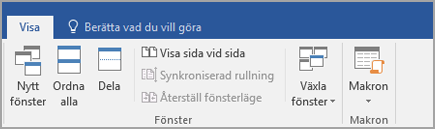-
Öppna båda filerna som du tänker jämföra med varandra.
-
Välj Visa sida vid sida i gruppen Fönsterpå menyfliksområdet.
Meddelanden:
-
Om du vill kunna rulla båda dokumenten samtidigt klickar du på Synkroniserad rullning
Om alternativet Synkroniserad rullning inte visas klickar du på Fönster på fliken Visa och sedan på Synkroniserad rullning.
-
Stäng vyn Sida vid sida genom att klicka på Visa sida vid sida
Om alternativet Visa sida vid sida inte visas klickar du på Fönster på fliken Visa och sedan på Visa sida vid sida.
-
Se även
Mer information om hur du kombinerar dina ändringar finns i Kombinera dokumentrevisioner
Information om hur du jämför dokumentskillnader finns i Jämföra dokumentskillnader med alternativet markera ändringar.